基本に取り掛かりましょう。 FCPX Essentialsのこの最初のエピソードでは、FinalCutProでフッテージをインポートおよびエクスポートする方法について説明します。
FCPX Essentialsシリーズでは、FCPXの基本的で最も重要な機能のいくつかを見ていきます。あなたがまったく新しい編集者であろうと、プログラムに切り替えたベテランの獣医であろうと、これらのビデオはあなたにプログラムの基本的な理解を与えるでしょう。そのユニークなデザインとレイアウトを見ていきます。プロジェクトをすべてFCPX内でインポート、編集、切り取り、配信する方法を学びます。
これは必ずしもマスタークラスではありません。さらに言えば、これは、映画製作者および編集者としてのプログラム内でのキャリアの長い旅の土台を探り、設定するためのエントリーレベルのアプローチです。
なぜファイナルカットなのか?
Final Cutは、プロの編集プログラムのトップの1つです。間違いなく、Macを使用している場合は、Macを使用すると、最も速く、最も効率的な、ノンリニア編集ソフトウェアになる可能性があります。多くの人が、その直感性、組織力、スピードのために編集しています。
個人的には、Final Cut Pro 7で編集する方法を学びました。そのため、このプログラムにはいつも懐かしさがありました。数年間プレミアに切り替えた後、プログラムで編集を再開しました。
FCPXは2011年に激動のスタートを切りましたが、NLEは回復し、尊敬される編集の大国になりました。長編ドキュメンタリーオフザトラックをご覧ください 、これはすべてAppleのFinal CutPro7からFinalCutProXへの移行に関するものです。
何を始める必要がありますか?
FCPXはApple専用のソフトウェアであるため、Macが必要です。幸いなことに、このため、Appleはプログラムの有効性と速度を最適化して、可能な限り最高のプログラムを提供することができました。このプログラムはAppStoreで300ドルで提供されていますが、教育割引が提供されています。
FCPX内で使用されるインターフェースと用語を理解することから学習を開始します。まず、ライブラリを開く方法を学びます。 、イベントを作成します 、フッテージのインポート 、次にプロジェクト内で編集します 。まず、FCPX内のさまざまな用語と、それがPremiereとどのように関連しているかを見ていきます。
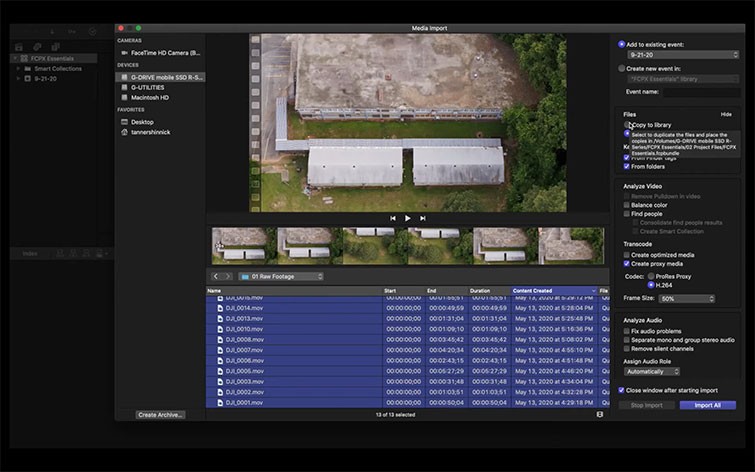
FCPX内のすべてのプロジェクトは、ライブラリから始まります。 Premiereユーザーの場合、ライブラリはプロジェクトと同じであると見なしてください。すべてのユニークな現実世界のプロジェクトは、ライブラリ、または基本的にはフッテージのマスターコレクションから始まります。ライブラリは、ファイルを入手して作業を開始する場所です。これは、フッテージのホームベースまたは保管場所です。
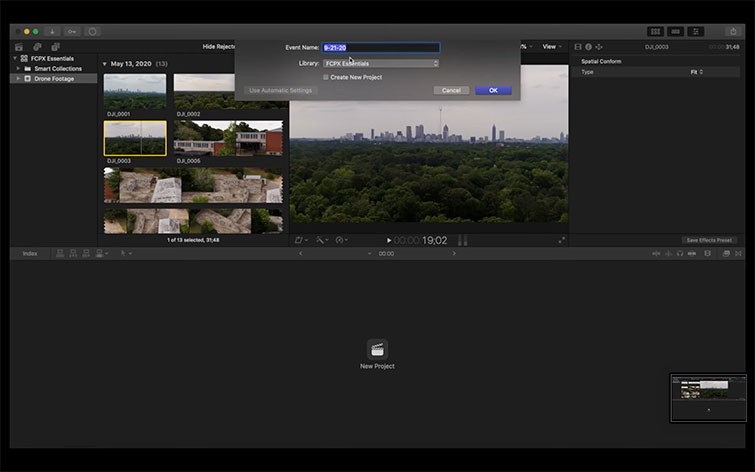
FCPX組織階層の次のレベルはイベントです。イベントは、FCPXのフォルダーに最もよく似ています。これらは、フッテージを整理および分類する手段として機能します。たとえば、特定の人物で構成されるBロールの専用フォルダが必要な場合は、まずイベントを使用して、その映像を1つのありふれたものに整理および並べ替えます。
最終的に、イベントは、編集者が組織化によってより大きなプロジェクトをすばやく理解するのに役立ちます。
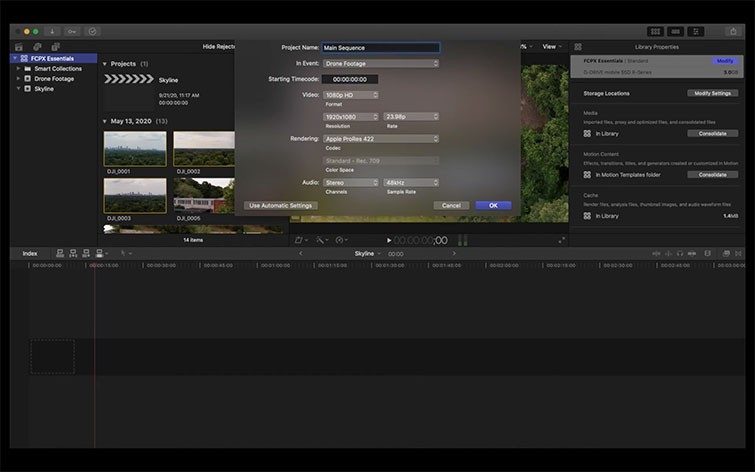
Premiereの世界では、プロジェクトは基本的に単なるシーケンスです。プロジェクトに最適な方法でプロジェクトを分類できます。たとえば、ビデオ全体に対して1つのプロジェクトのみが必要な場合があります。または、選択したすべてのアイテムをまとめて編集するイベントフォルダごとに個別のプロジェクトが必要な場合もあります。
ライブラリ(プレミア言語のプロジェクト)がFCPX内でどのように編成されているかを理解したので、フッテージをインポートする準備が整いました。
フッテージはいくつかの異なる方法でインポートできます。 ファイル>インポートを選択できます 、フッテージのインポートアイコンを押すか、コマンド+ Iを押します。 。これにより、インポートウィンドウが表示されます。インポートウィンドウには、さまざまなオプションから選択できます。今日は、ファイルをそのままにしておく すでに外付けドライブにあるので。
インポート 、インポートしたファイルのプロキシを作成するかどうかを選択することもできます。 FCPX 10.4.9では、プロジェクトのプロキシを作成する方法が大幅に改善されました。今日の目的のために、H.264を50%で実行します。準備ができたら、インポートを押します 。
すぐに編集画面に戻ります。ただし、左上にバックグラウンドタスクアイコンが表示されます。ここでは、プロジェクトの作業と編集を続けると、すべてのプロキシがバックグラウンドでレンダリングされます。
これで、FCPXの最初のウォークスルーは終了です。 FCPXの組織構造、ライブラリ、イベント、プロジェクトとは何か、フッテージをインポートする方法を学びました。次のレッスンでは、ファイナルカットで自分のフッテージをカットする方法の基本を学びます。
- ビデオ編集スイートに適したセカンダリモニターを選択してください
- ビデオ編集101:ビデオを最初から最後まで編集する方法
- インタビュー動画を削減するための6つのステップの方法
- FCPXでフッテージを映画のように見せるための方法
- これらの5つのトップ有料プラグインでFCPXゲームをアップ
